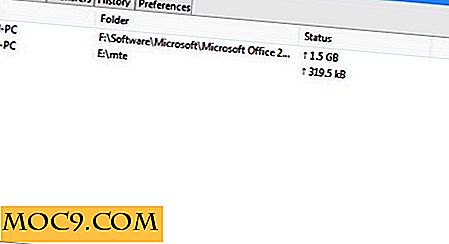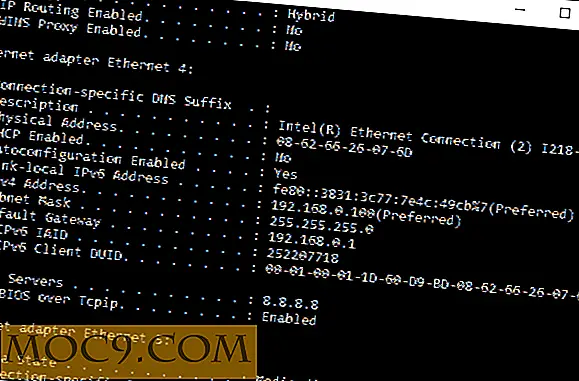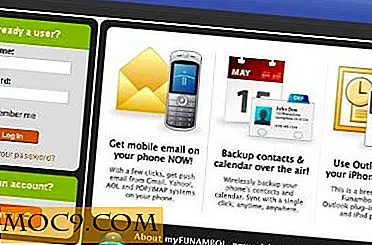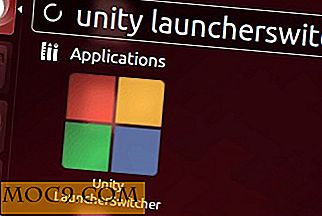Sådan installeres Windows 10 fra en Android-telefon
USB-flashdrev er meget nyttige, men ikke alle har en, og det er ikke altid muligt at lægge dine hænder på en Windows-genoprettelsesdisk hver gang du vil installere Windows 10 på din pc.
Takket være Drivedroid kan du bare bruge den Android-telefon, du bærer med dig, til at starte og installere Windows 10 på din pc. Det tager kun et par minutter at sætte det op.
Krav
Før du fortsætter med denne vejledning, skal du sikre dig, at du har følgende ting på plads:
- En rodnet Android-enhed
- 4, 5 GB ledig plads på din Android-enhed
- Windows 10 ISO-filen
Opsætning
Først skal du installere Drivedroid på din enhed. Start Google Play Butik-appen på din enhed, søg efter "Drivedroid" og installer derfra.

Når du har installeret det, kan du køre USB-installationsguiden for at konfigurere programmet. Hit "Setup" for at begynde.

Det bekræfter, at din enhed ikke er blevet svartlistet. Tryk på "Fortsæt" og giv derefter app-adgangen til root.

Forbind derefter din Android-enhed til en pc ved hjælp af et USB-kabel.
Du skal vælge fra en liste over USB-systemer til håndtering af USB. De fleste enheder vil arbejde med det første USB-system, der er tilgængeligt.

Endelig skal du åbne filhåndteringen på din pc og bekræfte, om din enhed er monteret som et USB-drev eller et cd-drev. Dette indikerer, at din enhed fungerer godt med Drivedroid. Du kan lukke guiden og fortsætte med resten af vejledningen.

Hvis din enhed slet ikke vises, skal du gå tilbage til forrige side og prøve andre USB-systemer, indtil en fungerer.
Opret et bootbart Windows 10-billede
Når du først har scaledet den oprindelige opsætning, skal du oprette en bootbar Windows 10 ISO på din Android-enhed, en tur i parken.
Følg nedenstående trin og sørg for, at din enhed forbliver tilsluttet din pc, før du fortsætter.
1. Download den nyeste Windows 10 ISO-fil og flyt den til enhedens interne lager eller SD-kort.
2. Start Drivedroid og tryk på knappen "+" nederst på skærmen.
3. Vælg "Tilføj billede fra fil."

4. Navngiv dit billede og tryk på forstørrelsesglasikonet for at vælge stien til ISO-filen. Når du er færdig, skal du trykke på afkrydsningsfeltet øverst for at gemme.

5. Tryk på den nyoprettede post, og vælg en af hostingindstillingerne. "CD-ROM" fungerede for mig i dette tilfælde.

6. Dit Windows 10-billede skal monteres nu. Der vises en meddelelse på din telefon, der angiver, at billedet er vellykket monteret.

7. Endelig genstart din pc og start fra drevet, hvor din Windows ISO er monteret.
Det er det! Windows 10 skal starte normalt, og du vil kunne fortsætte installationsprocessen derfra. Hvor sej er det?

Wrap Up
Drivedroid gør det muligt at montere og installere Windows 10 ret nemt fra din rodede Android-enhed uden at skulle bære et bootbart USB-drev eller en cd-rom. Prøv det og del dine tanker i kommentarfeltet nedenfor.